photoshop打造黄金雕花文字(3)
来源:sc115.com | 392 次浏览 | 2015-09-12
标签: 雕花 文字
步骤11
现在我们需要把字母混合在一起。 要做到这一点,复制所有的图层并向下合并它们。记得要保存字母的副本以防万一。现在使用涂抹工具,开始涂抹融合在一起的元素使其看起来更光滑。一个约4 - 9像素的软笔刷应该合适。

步骤12
让我们添加一些阴影,对你的文字应用下面的图层样式。
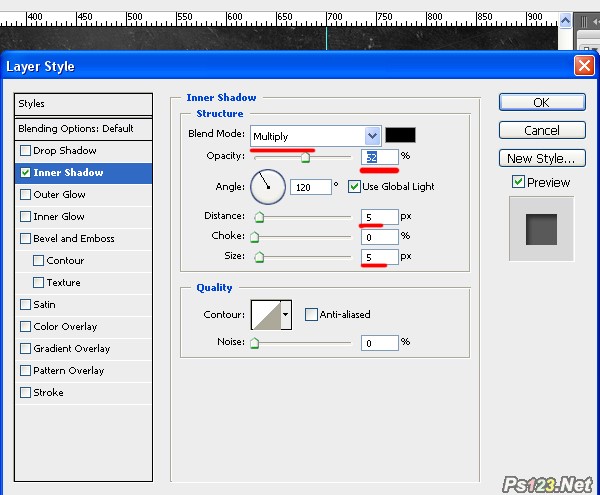
步骤13
应用内阴影将增加块的对比度。
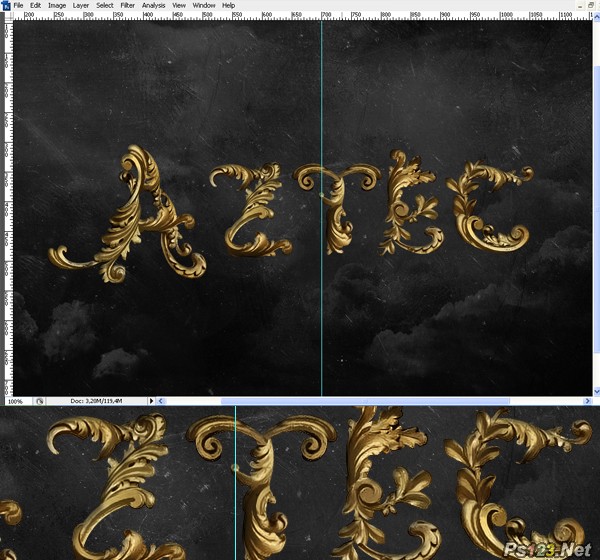
步骤14
现在,让我们为背景添加一些额外的元素。打开Splatter Brushes,使用黑色在一个新层上涂抹,如效果图。
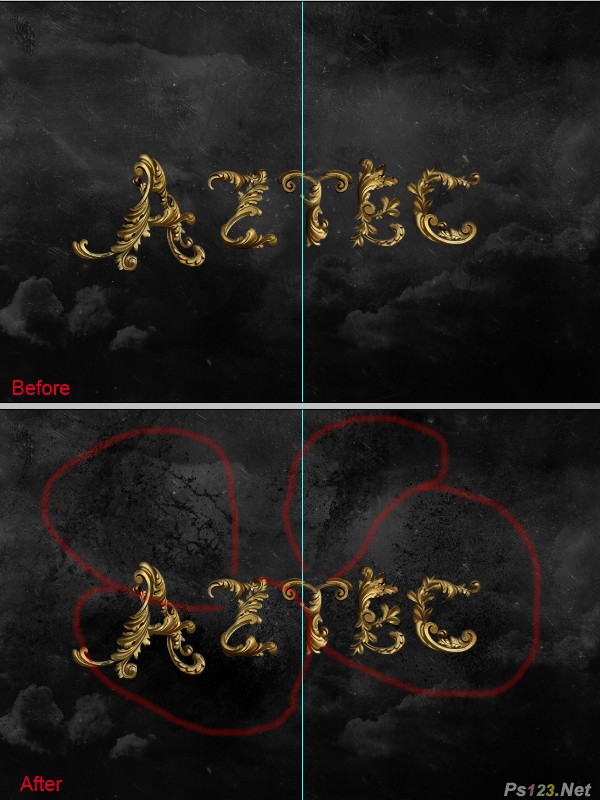
步骤15
现在打开这个笔刷包,然后选择一个红色#8d0000。使用笔刷包里的第一个笔刷,按下图涂抹红色。

步骤16
选择红色#dc0021涂抹一些明亮的红,在新图层上使用35像素的笔刷,如效果图描绘。

暂时关闭文本图层的可见性,去滤镜>模糊>动感模糊。
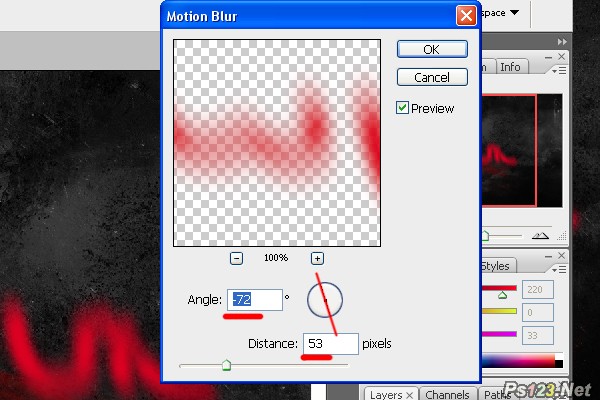
搜索: 雕花 文字
- 上一篇: PS教你制作皮肤质感文字效果
- 下一篇: ps教你制作精美荧光文字效果
 交通音效
交通音效